Boris FX Primatte Studio è un potente plug-in per MAGIX VEGAS Pro 19 che ti aiuta a portare il keying a un livello superiore. Che tu stia creando produzioni professionali o lavorando solo su progetti personali, le possibilità che ti offre questo strumento sono impressionanti. Questa guida ti mostra come utilizzare efficacemente le funzionalità di Primatte Studio per ottenere risultati straordinari.
Principali risultati
- Il plug-in offre un modo semplice per automatizzare il keying.
- Regolazioni come Spill Removal, Edge Cleaner e Color Correction ti permettono di migliorare significativamente la qualità delle tue scene.
- Le impostazioni predefinite (Presets) possono essere salvate e riutilizzate per ottimizzare il tuo flusso di lavoro.
Guida passo passo
Per lavorare con Boris FX Primatte Studio, segui questa guida passo passo:
Inizia preparando la tua scena in MAGIX VEGAS Pro 19. Per prima cosa, devi importare il tuo video nel formato Green-Screen. Idealmente, il video dovrebbe essere chiaro e facile da modificare, in modo che la funzione di keying funzioni bene. Assicurati che l'illuminazione sia uniforme per ottenere i migliori risultati.
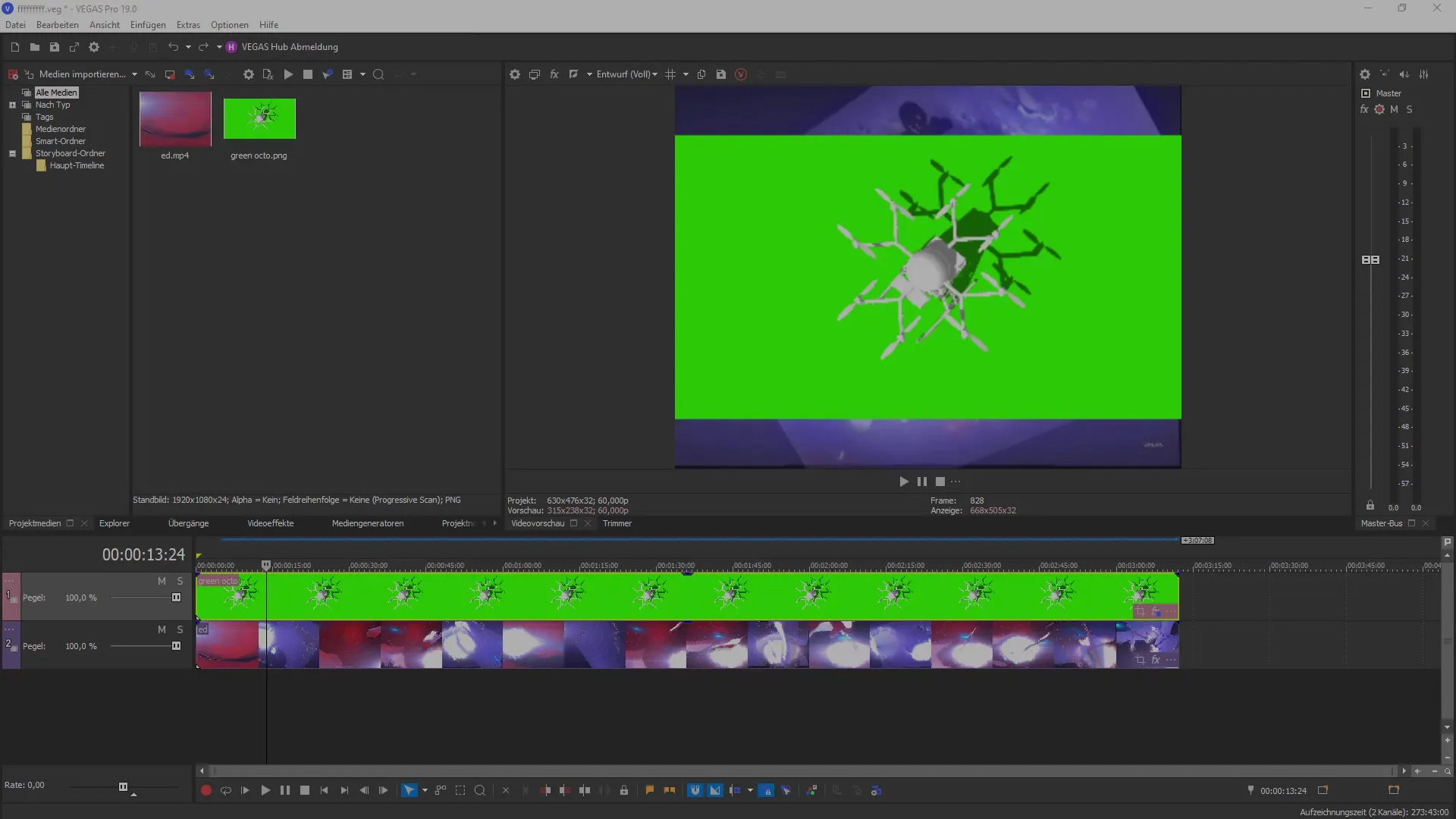
Dopo aver caricato la tua scena Green-Screen, seleziona il livello del clip su cui desideri applicare il plug-in. Vai quindi agli Event FX per il video selezionato. Qui dovresti selezionare Boris FX Primatte Studio dall'elenco dei plug-in disponibili.
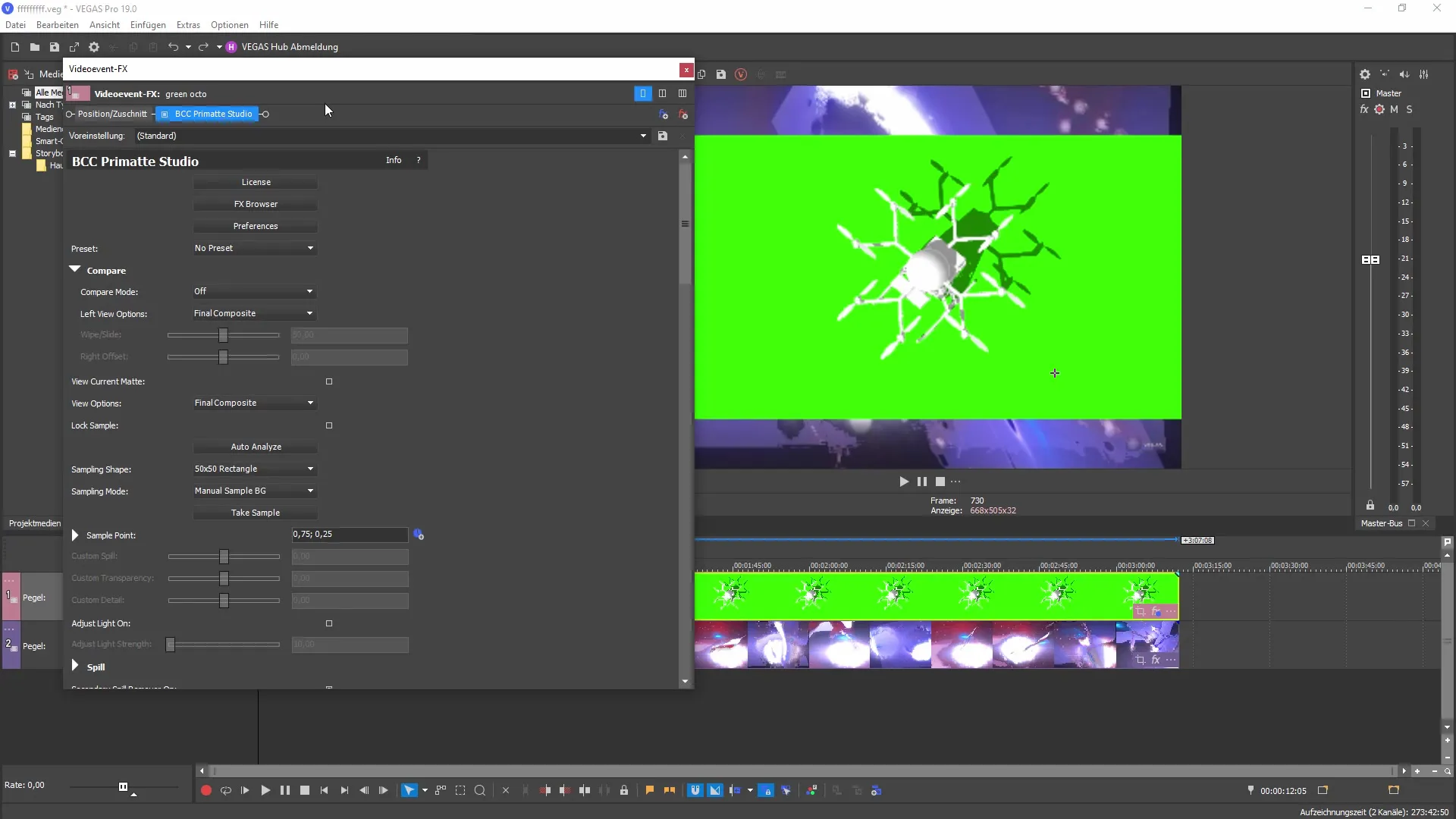
Adesso ti trovi nell'interfaccia di Primatte Studio. Qui hai una varietà di funzioni che ti aiutano a ottenere i migliori risultati possibili. Una delle prime opzioni che dovresti regolare è la funzione di Spill Removal, che ti consente di rimuovere i colori in eccesso causati dallo sfondo verde.
Una funzione importante in Primatte Studio è l'Edge Cleaner. Con questa impostazione puoi regolare i bordi e i pixel poco definiti che potrebbero essere stati causati dalla registrazione. Questi aggiustamenti migliorano i bordi e rendono il tuo keying più naturale.
Oltre all'Edge Cleaner, hai anche la possibilità di apportare altre modifiche, come correzioni di colore e regolazioni della luce. Queste impostazioni ti aiutano a ottimizzare ulteriormente la scena e a generare l'effetto luce-colore desiderato.
Se sei soddisfatto dei risultati, è una buona idea salvare le tue regolazioni come preset. Clicca sull'icona del dischetto per salvare le tue impostazioni. In questo modo, puoi facilmente riutilizzarle per progetti futuri senza dover impostare tutto da capo.
Per vedere un confronto tra l'immagine originale e la versione modificata, attiva la modalità di confronto. Questa modalità ti aiuta a decidere se le tue regolazioni sono efficaci e se desideri apportare altre modifiche.
Per avviare il keying, utilizza la funzione Auto-Analyze. Questa riconoscerà automaticamente il colore giusto per il keying e elaborerà tutte le aree pertinenti di conseguenza. Tuttavia, preparati a dover apportare alcune modifiche manuali per ottenere i migliori risultati, specialmente nelle aree in ombra.
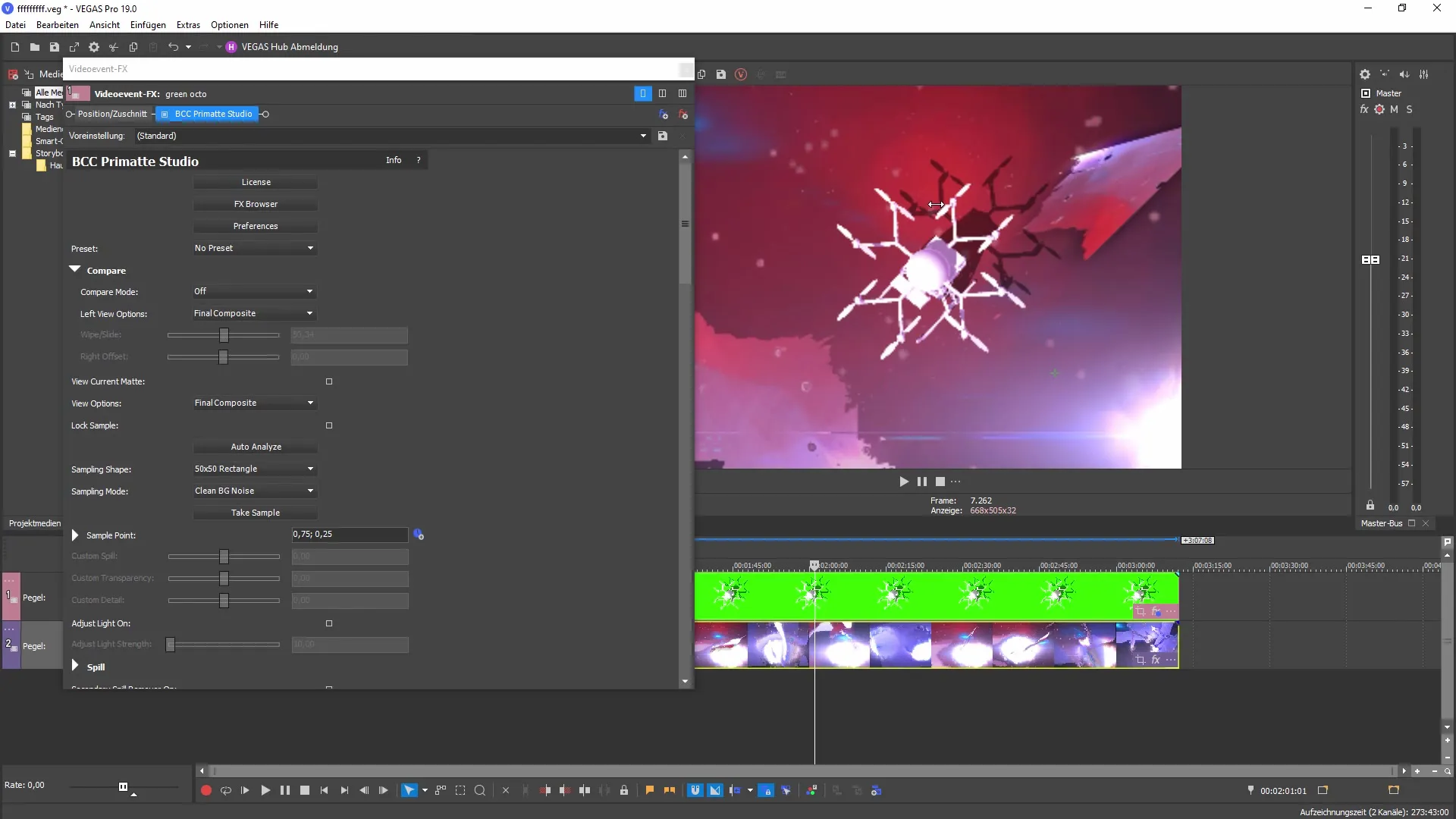
Un comune grattacapo nel keying sono le componenti di colore indesiderate generate dalle ombre. Per risolvere questo problema, puoi attivare il Secondary Spill Remover e regolare aree specifiche. Questo ti consente di rimuovere in modo efficace tonalità rosse o altre alterazioni causate dalle ombre.
Inoltre, hai la possibilità di affinare ulteriormente i bordi per ottenere un risultato migliore e più naturale. Con lo strumento Mat Refinement puoi regolare dettagliatamente le linee rigide e le transizioni morbide. Questo aiuta a integrare in modo più fluido gli elementi compositivi nella scena.
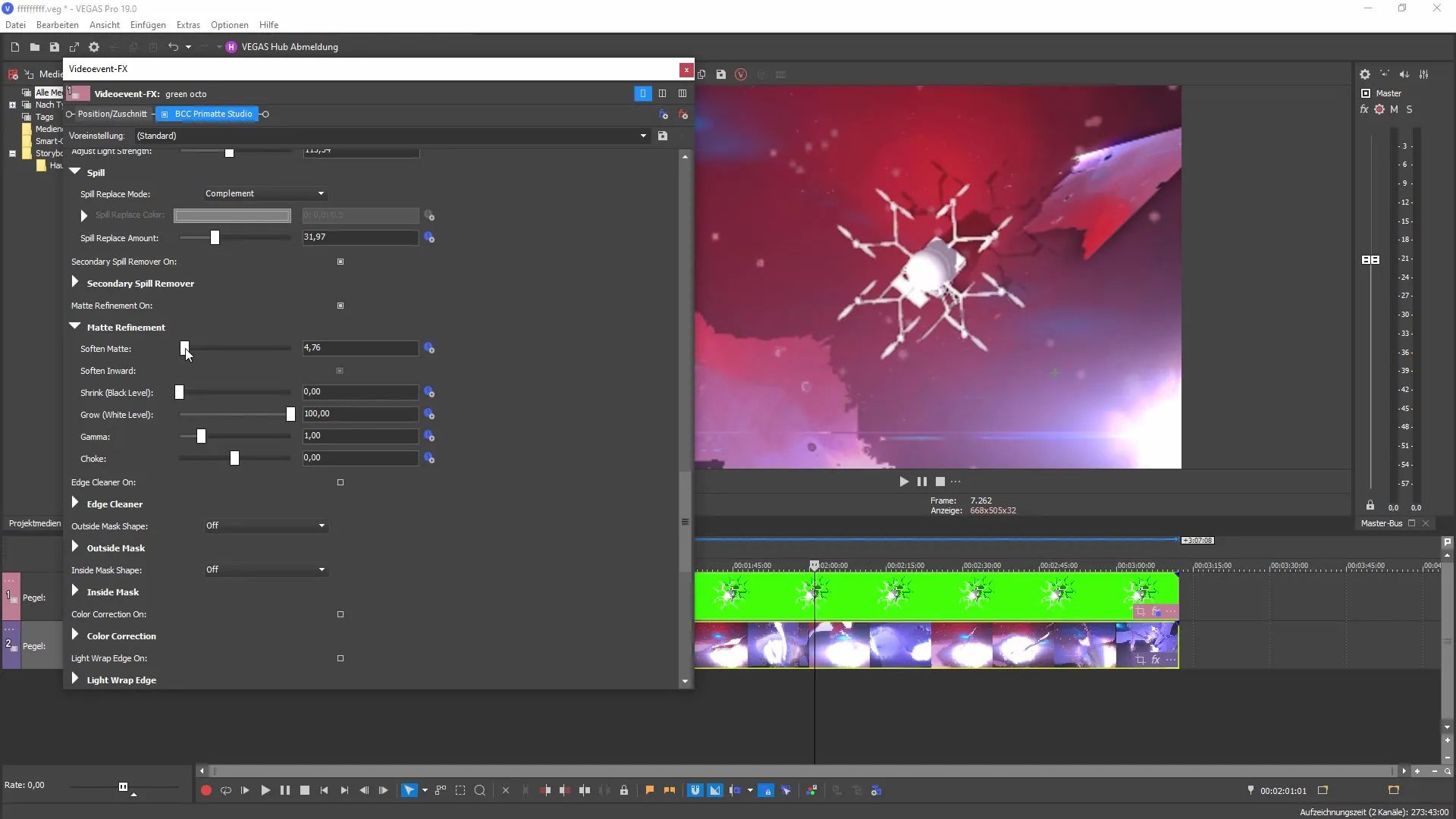
Per ottimizzare ulteriormente l'immagine complessiva, puoi apportare correzioni di colore. Regola la temperatura, la saturazione dei colori e il contrasto per ottenere il risultato perfetto. Queste modifiche sono fondamentali per garantire che il keying si adatti sia stilisticamente che visivamente alla tua scena.
Quando hai completato tutte le modifiche, sei ben equipaggiato per cambiare o adattare lo sfondo. Questo era lo scopo originale del keying, e con questi strumenti puoi assicurarti che il tuo risultato sia sia accattivante che professionale.
Riepilogo - Guida all'uso di Boris FX Primatte Studio in MAGIX VEGAS Pro 19
Con Boris FX Primatte Studio hai a disposizione uno strumento potente per rendere il tuo keying rapido ed efficace. Le opzioni di personalizzazione che ti offre questo plug-in ti consentono di migliorare significativamente le tue scene, rendendole professionali e attraenti.


